錦糸町マルイ教室
柳 秀三 さん
3466 再起動が正解
2024年01月13日 18:22
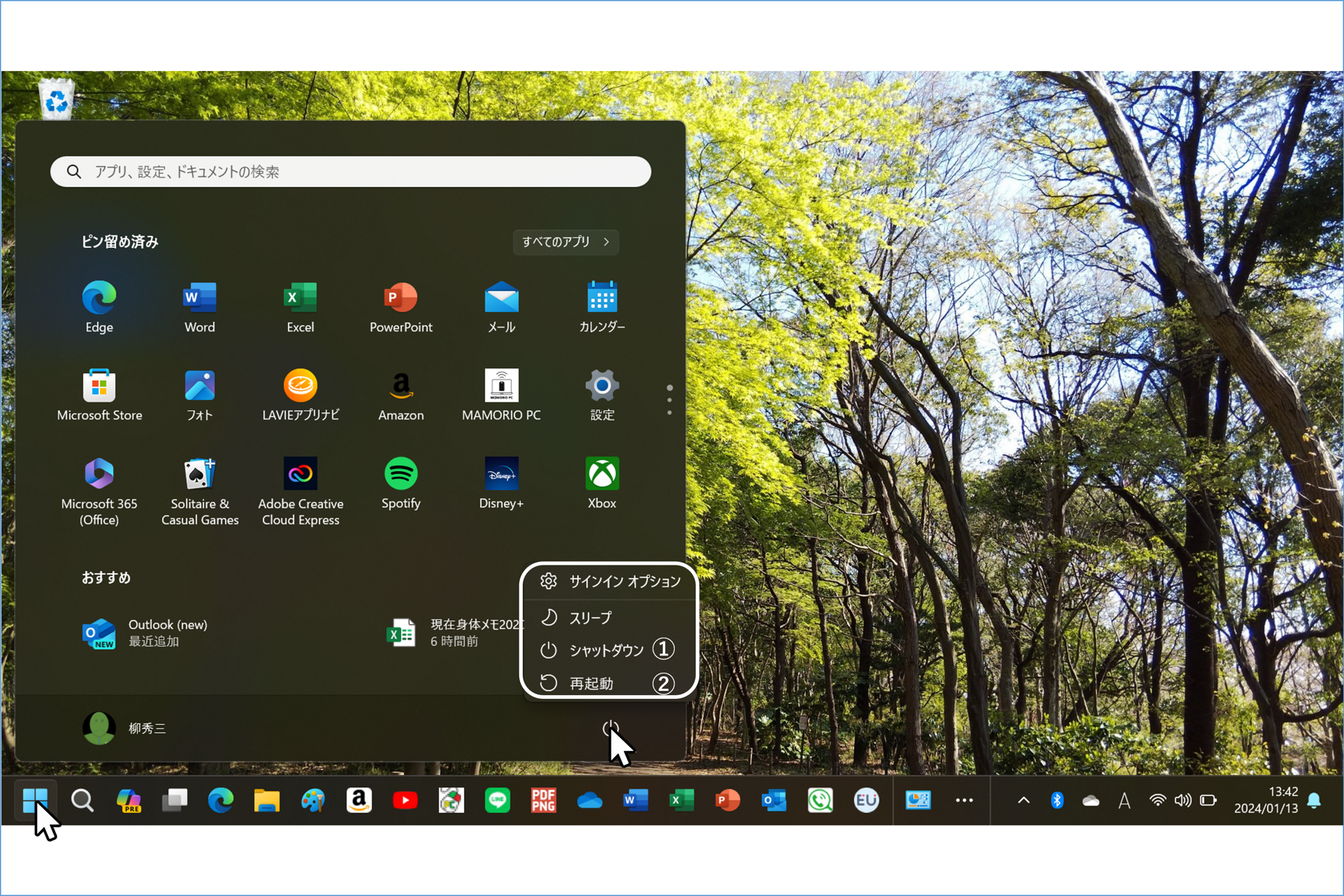
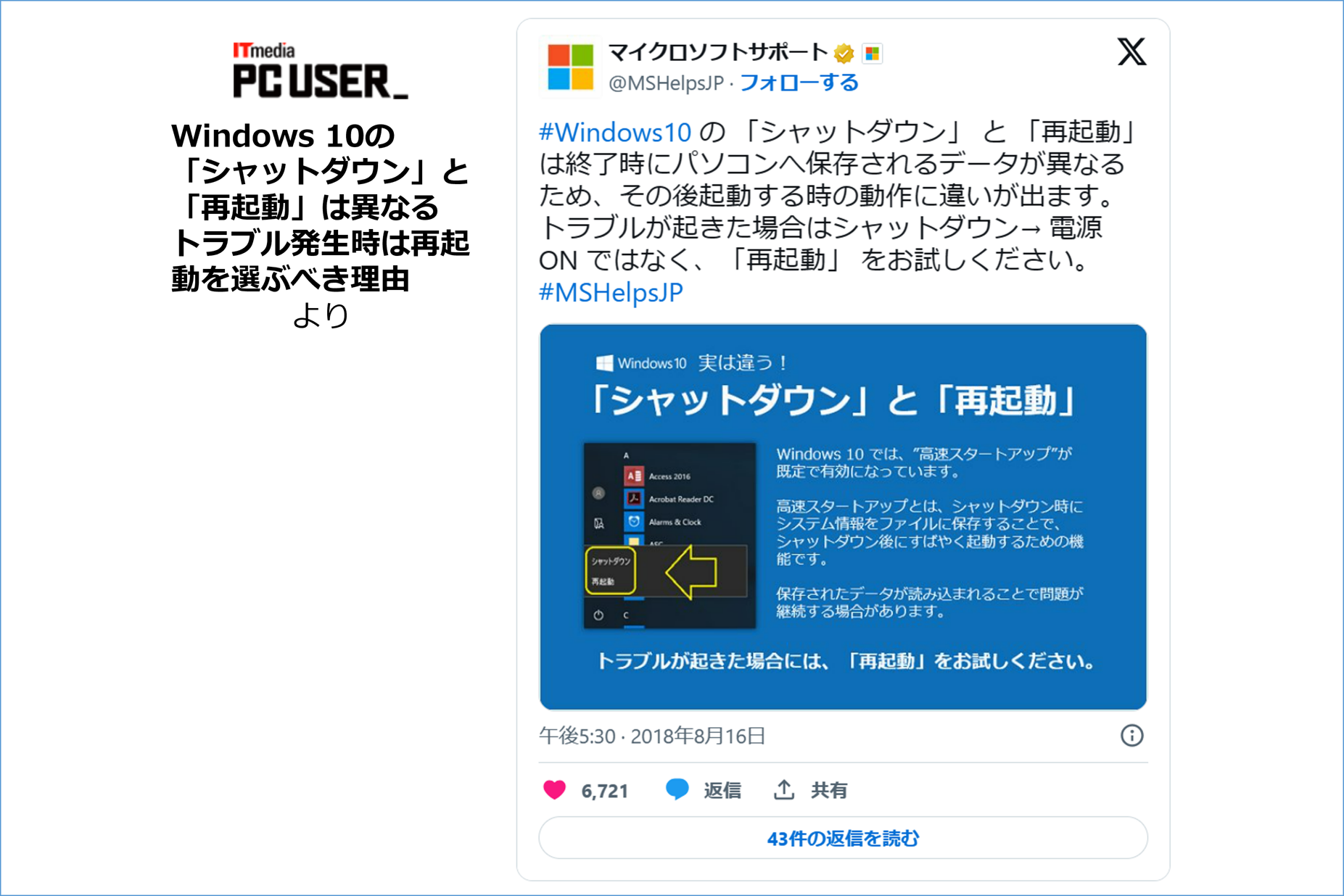
2014年、パソコン1号(Windows 8.1、クラムシェル)購入
2017年、パソコン2号(Windows 10、クラムシェル)購入
2022年、パソコン4号(Windows 11、クラムシェル)購入
上記のように、3機の Windows パソコンを使ってきた。
そして、思った。
使い終わったら、スリープ状態にしておくよりシャットダウンしたほうがいい。
スリープ状態にしておくと、どうも不具合の起きることが多い気がする。
俺の場合、仕事で使うのではない、使用するのに早さは要らない。
なので、いちいちシャットダウンして、使うときに起動すればいい。
そして、もしパソコンに不具合が起きたら、やはりまずは再起動。
再起動することは、端末がデータの整理を行うということである。
再起動することによってスムースに動くようになる可能性が高い。
人間なら、疲れたら休憩する・仮眠をとるという方法で行動を正常化させる。
それと同じなんだろう。
さて、そこで…。
①シャットダウン(→少し置いてから起動)
②再起動
どちらがいいのか?(写真1)
正解は、②再起動 (写真2)
Windows 10 以降は、高速スタートアップ機能が初期設定で有効になっている。
高速スタートアップとは、シャットダウン時にPCのシステム情報をファイルに保存することで、シャットダウン後に素早く起動するための機能だそうな。
これはこれで、優れた機能なのだろう。
しかし、“システム情報をファイルに保存” することが、正常化の妨げになる。
なので、高速スタートアップを利用しない再起動が正解。
不具合が起きたら、再起動。
それ以前に、“重いな” と思ったら、ウェブブラウザの Cache(キャッシュ)と Cookie(クッキー)をクリアする。(「3442 CacheとCookie」参照)
Cache と Cookie は、定期的にクリアしておきたい。
柳 秀三
2017年、パソコン2号(Windows 10、クラムシェル)購入
2022年、パソコン4号(Windows 11、クラムシェル)購入
上記のように、3機の Windows パソコンを使ってきた。
そして、思った。
使い終わったら、スリープ状態にしておくよりシャットダウンしたほうがいい。
スリープ状態にしておくと、どうも不具合の起きることが多い気がする。
俺の場合、仕事で使うのではない、使用するのに早さは要らない。
なので、いちいちシャットダウンして、使うときに起動すればいい。
そして、もしパソコンに不具合が起きたら、やはりまずは再起動。
再起動することは、端末がデータの整理を行うということである。
再起動することによってスムースに動くようになる可能性が高い。
人間なら、疲れたら休憩する・仮眠をとるという方法で行動を正常化させる。
それと同じなんだろう。
さて、そこで…。
①シャットダウン(→少し置いてから起動)
②再起動
どちらがいいのか?(写真1)
正解は、②再起動 (写真2)
Windows 10 以降は、高速スタートアップ機能が初期設定で有効になっている。
高速スタートアップとは、シャットダウン時にPCのシステム情報をファイルに保存することで、シャットダウン後に素早く起動するための機能だそうな。
これはこれで、優れた機能なのだろう。
しかし、“システム情報をファイルに保存” することが、正常化の妨げになる。
なので、高速スタートアップを利用しない再起動が正解。
不具合が起きたら、再起動。
それ以前に、“重いな” と思ったら、ウェブブラウザの Cache(キャッシュ)と Cookie(クッキー)をクリアする。(「3442 CacheとCookie」参照)
Cache と Cookie は、定期的にクリアしておきたい。
柳 秀三
コメントがありません。

コメント
0 件